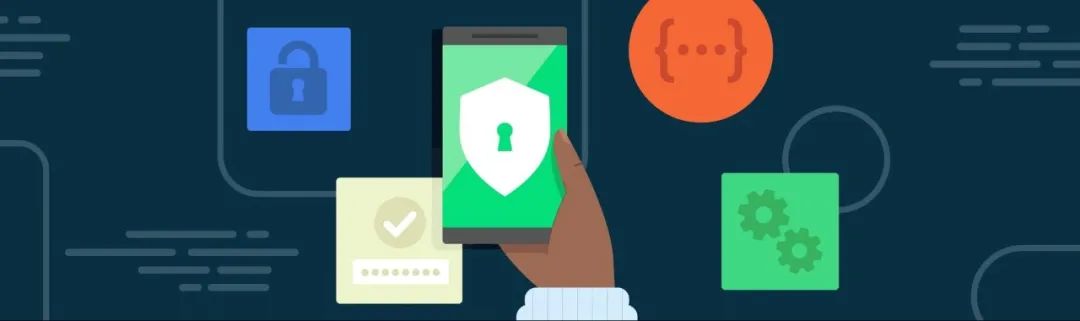 为了提高文件的规整程度并让用户可以更好地控制他们的文件,Android 10 为应用引入了名为 "
分区存储
" 的新范式。分区存储改变了应用在外置存储中保存和访问文件的方式,为了帮您迁移应用并支持分区存储,我们概括了常见用例的最佳实践并分享给大家。本文分为上下两篇,分别为您介绍处理媒体文件和非媒体文件的用例和最佳实践,供您参考。
为了提高文件的规整程度并让用户可以更好地控制他们的文件,Android 10 为应用引入了名为 "
分区存储
" 的新范式。分区存储改变了应用在外置存储中保存和访问文件的方式,为了帮您迁移应用并支持分区存储,我们概括了常见用例的最佳实践并分享给大家。本文分为上下两篇,分别为您介绍处理媒体文件和非媒体文件的用例和最佳实践,供您参考。
分区存储
https://developer.android.google.cn/training/data-storage#scoped-storage
处理媒体文件
这部分内容描述了处理媒体文件 (如视频、图片、音频文件) 的一些常见用例,并概要说明了应用可以使用的方法。我们制作了一个简单的图片,列出了每种用例以及其在不同系统版本的实践总结:
使用 query() API 查询媒体集合。您可以通过调整 projection、 selection、 selectionArgs 与 sortOrder 参数来对媒体文件进行过滤和排序。
- query()https://developer.android.google.cn/reference/android/content/ContentResolver#query(android.net.Uri,%20java.lang.String%5B%5D,%20java.lang.String,%20java.lang.String%5B%5D,%20java.lang.String,%20android.os.CancellationSignal)
- 查询媒体集合https://developer.android.google.cn/training/data-storage/shared/media#query-collection
使用 "请求应用权限" 一文中描述的最佳实践来请求 READ_EXTERNAL_STORAGE 权限。
使用 MediaColumns.DATA 中的值来检索媒体文件,其中包含了磁盘中媒体文件的绝对文件系统路径。
- 请求应用权限https://developer.android.google.cn/training/permissions/requesting
- READ_EXTERNAL_STORAGEhttps://developer.android.google.cn/reference/android/Manifest.permission#READ_EXTERNAL_STORAGE
- MediaColumns.DATAhttps://developer.android.google.cn/reference/kotlin/android/provider/MediaStore.MediaColumns#data
如果您的应用使用了分区存储,可以遵循媒体存储指南中的 "照片中的位置信息" 部分进行操作。
注意: 就算您选择停用分区存储,在使用 MediaStore API 访问图像并读取未修改的位置信息时,您也需要请求 ACCESS_MEDIA_LOCATION 权限。
- 照片中的位置信息https://developer.android.google.cn/training/data-storage/shared/media#location-info-photos
- MediaStorehttps://developer.android.google.cn/reference/android/provider/MediaStore
- ACCESS_MEDIA_LOCATIONhttps://developer.android.google.cn/reference/android/Manifest.permission#ACCESS_MEDIA_LOCATION
您需要根据运行应用的 Android 版本来整合逻辑。
在 Android 11 上运行使用以下方法:
使用 MediaStore.createWriteRequest() 或 MediaStore.createTrashRequest() 为应用的写入或删除请求创建待定 intent,然后通过调用该 intent 提示用户授予修改一组文件的权限。
评估用户的响应:
如果获得了权限,执行修改或删除操作;
如果未能获得权限,向用户解释为什么您的应用需要此权限。
- MediaStore.createWriteRequest()https://developer.android.google.cn/reference/android/provider/MediaStore#createWriteRequest(android.content.ContentResolver,%20java.util.Collection%3Candroid.net.Uri%3E)
- MediaStore.createTrashRequest()https://developer.android.google.cn/reference/android/provider/MediaStore#createTrashRequest(android.content.ContentResolver,%20java.util.Collection%3Candroid.net.Uri%3E,%20boolean)
- 执行批量操作https://developer.android.google.cn/preview/privacy/storage#media-batch-operations
在 Android 10 上运行
如果您的应用目标 API 为 Android 10 (API level 29), 请停用分区存储 并继续使用 Android 9 及更低版本所使用的方法来执行这类操作。- 请停用分区存储https://developer.android.google.cn/training/data-storage/use-cases#opt-out-scoped-storage
在 Android 9 及更低版本上运行
使用以下方法:
使用 "请求应用权限" 一文中描述的最佳实践来请求 WRITE_EXTERNAL_STORAGE 权限。
使用 MediaStore API 来修改和删除媒体文件。
- WRITE_EXTERNAL_STORAGEhttps://developer.android.google.cn/reference/android/Manifest.permission#WRITE_EXTERNAL_STORAGE
导入已存在的单个图片
如果您想要导入一张已存在的图片 (例如将照片用于用户个人资料),您的应用可以使用自己的 UI 或者系统图片选择器来执行这一操作。提供您自己的用户界面
使用以下方法:
使用 "请求应用权限" 一文中描述的最佳实践来请求 READ_EXTERNAL_STORAGE 权限。
使用 query() API 查询媒体集合。
将结果显示到您的 UI 上。
使用系统选择器
使用 ACTION_GET_CONTENT intent 来要求用户选择要导入的图片。如果您希望过滤系统选择器向用户展示的图片类型,可以使用 setType() 或 EXTRA_MIME_TYPES 。ACTION_GET_CONTENT
https://developer.android.google.cn/reference/android/content/Intent#ACTION_GET_CONTENT
setType()
https://developer.android.google.cn/reference/android/content/Intent#setType(java.lang.String)
EXTRA_MIME_TYPES
https://developer.android.google.cn/reference/android/content/Intent#EXTRA_MIME_TYPES
拍摄单张图片
当您想要拍摄一张图片并用于您的应用时 (例如将照片用于用户个人资料),使用 ACTION_IMAGE_CAPTURE intent 来要求用户使用设备的相机拍摄一张照片。系统会将拍摄的照片存储于 MediaStore.Images 表中。- ACTION_IMAGE_CAPTUREhttps://developer.android.google.cn/reference/android/provider/MediaStore#ACTION_IMAGE_CAPTURE
- MediaStore.Imageshttps://developer.android.google.cn/reference/android/provider/MediaStore.Images
与其他应用共享媒体文件
使用 insert() 方法将记录直接加入 MediaStore。详细信息,可以参阅媒体存储指南中 " 添加项目 " 部分。insert()
https://developer.android.google.cn/reference/android/content/ContentResolver#insert(android.net.Uri,%20android.content.ContentValues)
添加项目
https://developer.android.google.cn/training/data-storage/shared/media#add-item
与特定应用共享媒体文件
使用 Android FileProvider 组件,相关内容在 " 设置文件分享 " 指南中有描述。设置文件分享
https://developer.android.google.cn/training/secure-file-sharing/setup-sharing
从代码或依赖库中使用直接文件路径访问文件
您需要根据运行应用的 Android 版本来整合逻辑。在 Android 11 上运行
使用以下方法:
使用 "请求应用权限" 一文中描述的最佳实践来请求 READ_EXTERNAL_STORAGE 权限。
使用直接文件路径访问文件。
- 使用原始路径访问文件https://developer.android.google.cn/preview/privacy/storage#media-files-raw-paths
在 Android 10 上运行
如果您的应用目标 API 为 Android 10 (API level 29), 请停用分区存储 并继续使用 Android 9 及更低版本所使用的方法来执行这类操作。 在 Android 9 及更低版本上运行 使用以下方法:- 使用 "请求应用权限" 一文中描述的最佳实践来请求 WRITE_EXTERNAL_STORAGE 权限。
- 使用直接文件路径访问文件。
数据和文件存储概览
https://developer.android.google.cn/training/data-storage
Android 存储用例和最佳做法 - Android 官方中文文档
https://developer.android.google.cn/training/data-storage/use-cases?hl=zh-CN
推荐阅读:
Android自定义View基础
Android自定义View-视图动画
Android自定义View-属性动画
Android自定义View-路径动画
Android自定义View-SVG动画
欢迎关注微信公众号:Android技术堆栈




















 1379
1379











 被折叠的 条评论
为什么被折叠?
被折叠的 条评论
为什么被折叠?








